[No.2 AccessからExcel出力]
で、
・ウィザードを使ってたサンプルを作れることを説明
・マクロ記録でExcelの操作をVBAにする
・頭にオブジェクト変数を付けてAccessからExcelを操作
を簡単に説明しました。
[No.7 MDBと同フォルダのExcelファイルを開く]
では、
CurrentDb.NameからMDBの位置を取りだし、
相対位置(同じパス)のExcelファイルを開きました。
[No.13 Excel セルに名前を付けてみる]
では、
Accessから名前付きのセルにデータをセットして、
変更が少ないシステムについて説明しました。
[No.14 Excel 隣のシートを参照して逃げる]
では、名前付きのセル参照から、一歩後退?一歩進んで、
データシートと表のシートを分け、データはデータシートにセット、
データシートを参照して表を作りました。
[No.48 AccessからExcelブックを開き、書式設定を行う]
では、
AccessからExcelブックを開き、
objEXCEL.Selection.Style = "Comma [0]"
objEXCEL.Selection.NumberFormatLocal = "0.00_ "
で書式設定を行うサンプルを解説しました。
[No.54 AccessからExcel開いて、処理終了後に閉じたい]
では、
.RunでExcelのVBA関数を呼び出し、処理後、
oApp.ActiveWorkBook.Close SaveChanges:=False
oApp.Quit で終了する処理を解説しました。
[No.58 Access クエリーを Excel既存シートへ エクスポート]
DoCmd.TransferSpreadsheet acExportを使用して、Excelへ出力。
いろいろとやってみたがしっくりいかなかった。
[No.59 Excelのマクロ付きフォーマットを壊されないように]
では、
ActiveWorkbook.SaveAs FileName:="XXXXXX"
と別名に保存して、元ファイルを壊されない小細工を説明しました。
[No.64 AccessからExcelファイルを開いて・印刷して・閉じたい]
Excelでやりたい操作をマクロ記録して、
Workbooks.Open ActiveWindow.SelectedSheets.PrintOut ActiveWorkbook.Close
を探り、開いて、印刷して、閉じました(笑)
[No.93 Access2000 ADOでクエリーのレコードを参照 Excelへ出力]
Dim rs As New ADODB.Recordset
rs.Open "Q_顧客情報", CurrentProject.Connection, adOpenKeyset, adLockOptimistic
なんて感じで、ADOでクエリーを開き、Excelへ自分で転記した。
[No.100 AccessからExcel 分類別のシートへデータを転記してみる]
データを分類別にExcelのシートに転記してみました。
(セリーグの打撃成績データをチーム別のシートに転記しました
[No.130 Access クエリーをExcelシートへ10行x3列で出力する]
クエリーで集計した結果をExcelのシートへ出力してみました。
出力時、10行x3列で出力してみました。
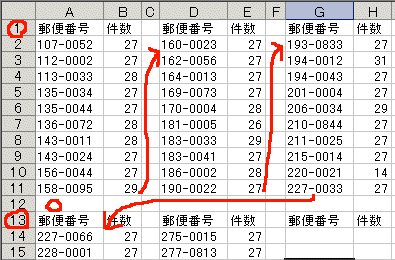
↑出力イメージ
[No.131 Access クエリーをExcelシートへ罫線を付けて出力する]
罫線付で、データをExcelへ出力してみました。
[No.138 AccessからExcel出力、色・列幅・行の高さを調整する]
AccessからExcel出力時に
背景色 .Cells(nYLINE, nXLINE).Interior.ColorIndex = 33 'スカイブルー
列幅 .Columns(nXLINE + 1).ColumnWidth = 8.5 など
行の高さ .Rows(nYLINE).RowHeight = 25 など
を調整しました

↑出力イメージ
[No.139 AccessからExcel出力、複数クエリーを1シートへ]
複数のクエリーを色を変えてExcelのシートへ出力してみました
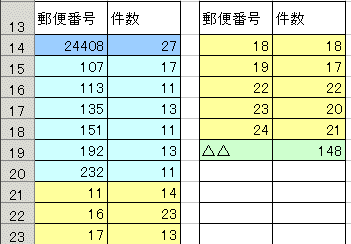
↑出力イメージ
AccessからExcel セルの範囲指定と結合
i = 10 '10列目の1行目と2行目を連結列にする
oApp.Range(oApp.Cells(1, i), oApp.Cells(2, i)).MergeCells = True
oApp.Cells(1, i) = "連結されたかなぁ?"
